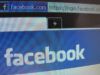Come cancellare gli album da Facebook
Sei iscritto a Facebook da tantissimo tempo e, complice la tua passione per il noto social network fondato da Mark Zuckerberg, sul tuo profilo sono presenti tantissimi album di foto. Ritieni sia dunque arrivato il momento di fare un po' di pulizia andando a eliminare definitivamente quegli album poco significativi: tuttavia, non hai mai fatto un'operazione del genere prima d'ora e non sai da che parte iniziare.
Se le cose stanno come le ho appena descritte e, dunque, ti stai ancora domandando come cancellare gli album da Facebook, lascia che sia io a darti una mano e fornirti tutte le indicazioni necessarie per riuscire in questo tuo intento. Per prima cosa, sarà mio compito mostrarti la procedura dettagliata per eliminare un album di foto dal tuo profilo, sia procedendo da smartphone e tablet che da computer. Successivamente, troverai anche le istruzioni per eliminare singole foto da un album e anche per cancellare un album da una pagina Facebook.
Senza perdere altro tempo prezioso, direi di non dilungarci oltre ed entrare nel vivo di questo tutorial. Mettiti comodo, prenditi tutto il tempo che ritieni opportuno e dedicati alla lettura dei prossimi paragrafi. Seguendo attentamente le indicazioni che sto per darti e provando a metterle in pratica, ti assicuro che riuscirai a eliminare un album da Facebook senza riscontrare alcun tipo di problema. Scommettiamo?
Indice
- Come cancellare un album da Facebook
- Come eliminare foto da album Facebook
- Come eliminare un album da una pagina Facebook
Come cancellare un album da Facebook
È possibile cancellare gli album da Facebook sia utilizzando l'app del social network per dispositivi Android (disponibile anche su store alternativi, per i device senza servizi Google) e iPhone/iPad che procedendo da computer. In entrambi i casi, si tratta di una procedura piuttosto semplice che permette di eliminare definitivamente un album e tutte le relative foto. Come fare? Te lo spiego sùbito.
Come cancellare album da Facebook da app
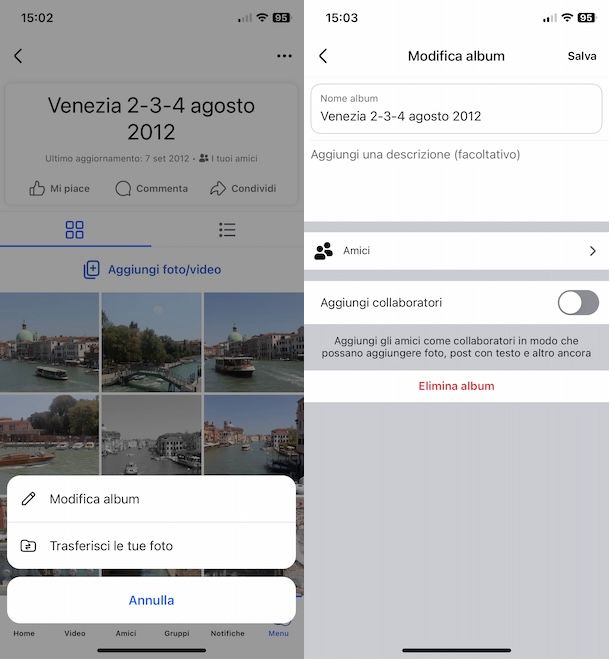
Per cancellare un album da Facebook procedendo da smartphone o tablet, è sufficiente accedere alla schermata del proprio profilo, selezionare l'album da cancellare e premere sull'opzione per eliminarlo definitivamente.
Prima di mostrarti nel dettaglio come procedere, ci tengo a informarti che cancellare un album Facebook è un'operazione irreversibile che comporta l'immediata eliminazione di tutte le foto dell'album senza alcuna possibilità di recuperarle. Infatti, a differenza di altri contenuti di Facebook che una volta eliminati possono essere recuperati entri 30 giorni dalla cancellazione, questo non vale per singole foto e album. Tuttavia, prima di procedere all'eliminazione, è disponibile un'opzione che permette di scaricare singole foto in locale o trasferirle su servizi di archiviazione online.
Detto ciò, avvia l'app di Facebook sul tuo dispositivo e, se ancora non lo hai fatto, accedi al tuo account. Adesso, premi sul pulsante ☰ collocato in alto a destra (su iPhone/iPad lo trovi nel menu in basso) e, nella nuova schermata visualizzata, fai tap sul tuo nome mostrato in alto in modo da accedere alla schermata relativa al tuo profilo.
Adesso, seleziona la voce Foto e, nella sezione Le tue foto e i tuoi video comparsa a schermo, seleziona l'opzione Mostra tutto (o Album), per visualizzare tutti gli album che hai creato su Facebook. Individua, quindi, l'album che intendi eliminare e premi sulla sua immagine di copertina.
A questo punto, se hai dispositivo Android, premi sull'icona dei tre puntini, in alto a destra, seleziona l'opzione Elimina dal menu apertosi e, nel box Vuoi eliminare l'album comparso a schermo, fai tap sul pulsante Elimina. Se, invece, hai iPhone/iPad, premi sull'icona dei tre puntini, scegli la voce Modifica e, nella nuova schermata visualizzata, premi sulle opzioni Elimina album ed Elimina.
Se prima di procedere alla cancellazione dell'album vuoi scaricare una o più foto, apri il primo scatto di tuo interesse premendoci sopra, fai tap sull'icona dei tre puntini, in alto a destra, e seleziona l'opzione Salva sul telefono/Salva, ripentendo poi la procedura per eventuali altre foto da salvare.
In alternativa, procedendo dalla sezione Album del tuo account Facebook, premi sull'album di tuo interesse, fai tap sull'icona dei tre puntini e seleziona l'opzione Trasferisci le tue foto. Così facendo, avrai la possibilità di trasferire tutte le foto dell'album selezionato su servizi d'archiviazione online, come Google Foto o Dropbox.
Come cancellare album da Facebook da computer
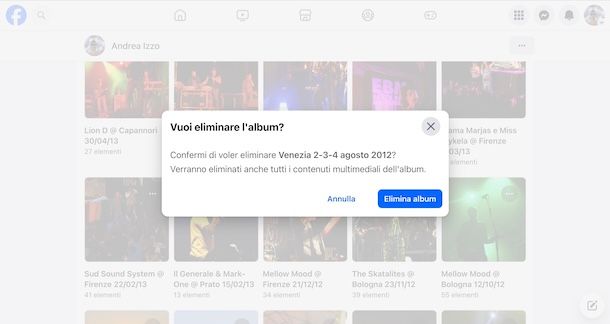
Se preferisci procedere da computer, collegati alla pagina principale di Facebook e, dopo aver effettuato l'accesso al tuo account, clicca sul tuo nome che visualizzi in alto a sinistra, per accedere al tuo profilo.
Da qui, seleziona la scheda Foto e, poi, scegli l'opzione Album in modo da visualizzare tutti gli album disponibili. Dopo aver individuato quello che intendi eliminare, premi sulla relativa icona dei tre puntini, seleziona l'opzione Elimina dal menu apertosi e conferma la tua intenzione cliccando sul pulsante Elimina album.
Anche in questo caso, prima di procedere alla cancellazione dell'album, hai la possibilità sia di salvare singole foto sul tuo computer che trasferire l'intero album. Nel primo caso, è sufficiente aprire l'album di tuo interesse, premere sulla foto da salvare, cliccare sull'icona dei tre puntini, in alto a destra, e selezionare l'opzione Scarica dal menu apertosi.
Se, invece, vuoi trasferire tutte le foto dell'album, sempre procedendo dalla sezione Album del tuo account, fai clic sull'icona dei tre puntini relativa all'album da scaricare e seleziona l'opzione Trasferisci album, scegliendo poi il servizio che intendi utilizzare tra quelli mostrati a schermo.
Come eliminare foto da album Facebook
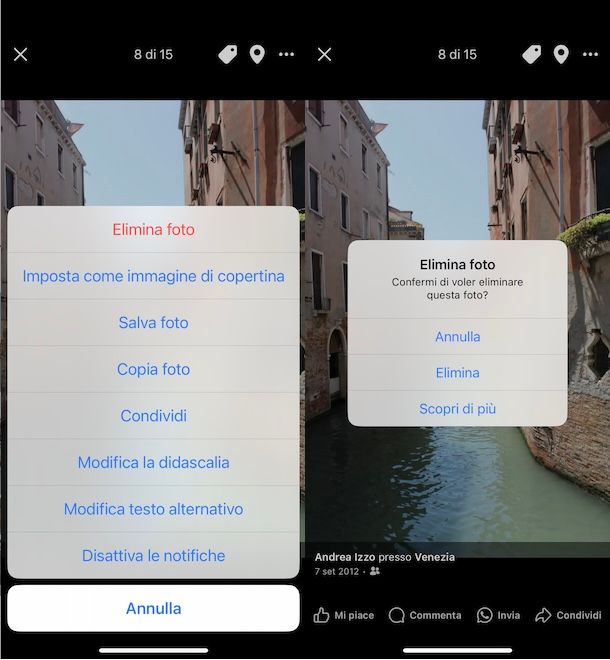
Se la tua intenzione non è quella di cancellare un intero album bensì quella di eliminare foto da un album Facebook, anche in questo caso si tratta di una procedura piuttosto semplice.
Da smartphone o tablet, avvia l'app di Facebook e accedi al tuo profilo premendo sul pulsante ☰ e facendo tap sul tuo nome. Adesso, seleziona le voci Foto e Album e clicca sull'immagine di copertina dell'album nel quale è contenuta la foto che intendi eliminare.
Infine, fai tap sulla foto di tuo interesse, premi sull'icona dei tre puntini, in alto a destra, e seleziona le opzioni Elimina foto ed Elimina. Tieni presente che la foto verrà eliminata definitivamente da Facebook e non solo dall'album in cui è contenuta.
Da computer, invece, collegati al sito ufficiale di Facebook e accedi al tuo profilo, cliccando sul tuo nome che visualizzi in alto a sinistra. Seleziona, poi, la scheda Foto, premi sulla voce Album e apri l'album nel quale è contenuta la foto da eliminare. Clicca, poi, sulla relativa icona della matita e seleziona l'opzione Elimina foto dal menu apertosi: premi, quindi, sul pulsane Elimina e il gioco è fatto. Per la procedura dettagliata, puoi fare riferimento alla mia guida su come rimuovere foto da Facebook.
In questo caso ti segnalo che oltre a poter eliminare la foto dall'album eliminandola definitivamente, puoi anche trasferirla in un altro album. Per fare ciò, clicca sempre sull'icona della matita e scegli l'opzione Sposta in un altro album. Seleziona, poi, l'album di tuo interesse nell'apposito menu a tendina e clicca sul pulsante Sposta foto. Per saperne di più, ti rimando al mio tutorial su come spostare foto da un album all'altro su Facebook.
Come eliminare un album da una pagina Facebook
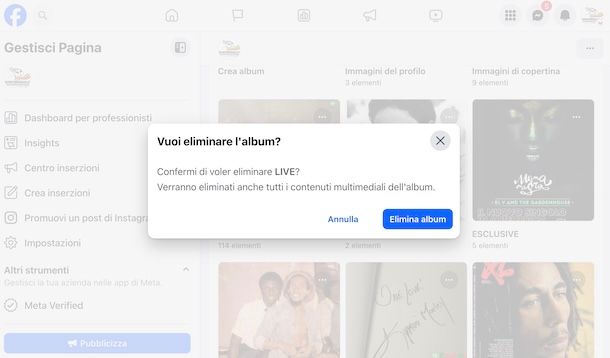
Come dici? Vorresti eliminare un album da una pagina Facebook? In tal caso, la procedura è pressoché la stessa di quella che ti ho appena indicato per cancellare un album dal proprio profilo.
Dopo aver avviato l'app del celebre social network sul tuo smartphone o tablet, fai tap sul pulsante ☰ e, nella nuova schermata visualizzata, premi sull'icona dei tre puntini (o sull'icona della freccia rivolta verso il basso se usi un iPhone/iPad) che visualizzi in prossimità del tuo nome, selezionando poi la pagina Facebook di tuo interesse.
Adesso, premi nuovamente sul pulsante ☰, fai tap sul nome della tua pagina e seleziona l'opzione Foto (se non la visualizzi, premi prima sulla voce Altro). A questo punto, fai tap sulla voce Mostra tutto che dovresti visualizzare in prossimità della scritta Foto di [nome pagina] in modo da accedere alla sezione Album, nella quale trovi l'elenco completo di tutti gli album disponibili.
A questo punto, fai tap sull'immagine di copertina dell'album che desideri eliminare, premi sull'icona dei tre puntini, in alto a destra, e seleziona le opzioni Elimina album ed Elimina (su iPhone/iPad seleziona le voci Modifica album ed Elimina album).
Procedendo da computer, clicca sulla tua foto, in alto a destra, e seleziona la pagina Facebook di tuo interesse nel menu apertosi (se non la visualizzi, premi sull'opzione Vedi tutti i profili).
Fatto ciò, clicca sulla foto della tua pagina, in alto a destra, e premi sul suo nome. Seleziona, poi, la scheda Foto (se necessario, premi sulla voce Altro) e accedi alla sezione Album cliccando sull'apposita voce. Premi, quindi, sull'icona dei tre puntini relativa all'album da eliminare, seleziona l'opzione Elimina album e clicca sul pulsante Elimina, per eliminarlo definitivamente dalla tua pagina e da Facebook.

Autore
Salvatore Aranzulla
Salvatore Aranzulla è il blogger e divulgatore informatico più letto in Italia. Noto per aver scoperto delle vulnerabilità nei siti di Google e Microsoft. Collabora con riviste di informatica e cura la rubrica tecnologica del quotidiano Il Messaggero. È il fondatore di Aranzulla.it, uno dei trenta siti più visitati d'Italia, nel quale risponde con semplicità a migliaia di dubbi di tipo informatico. Ha pubblicato per Mondadori e Mondadori Informatica.